插件
插件是用于扩展 Halo 功能的软件包。插件独立于 Halo 核心应用,可以单独安装、升级、卸载。
本文档仅对插件的基本管理功能进行说明,关于插件的详细使用说明请参考对应插件的文档。
目前有两个官方渠道可以获取插件:
- 应用市场:https://halo.run/store/apps
- Awesome Halo:https://github.com/halo-sigs/awesome-halo
安装插件
进入插件管理页面,点击右上角的 安装 按钮即可打开插件安装的对话框。
和主题一样,插件同时支持本地上传安装和远程下载安装。
本地上传安装
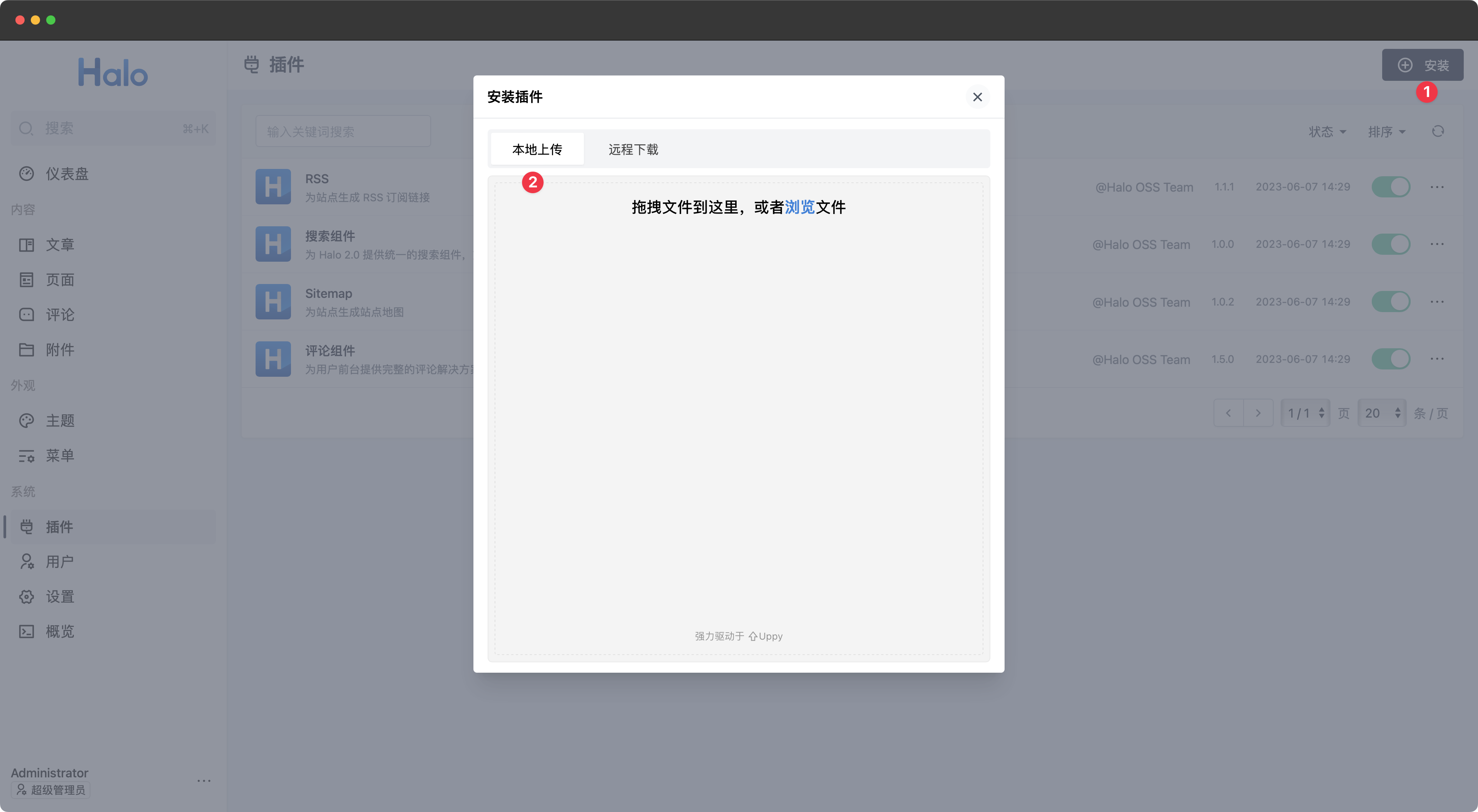
插件安装成功后,便会出现在插件管理的列表中。
远程下载安装
同样,在安装插件的对话框中,切换到远程下载选项卡,输入插件的下载地址,点击 下载 按钮即可开始下载插件。
插件安装成功后,便会出现在插件管理的列表中。
此外, Halo 的应用市场也支持通过输入站点地址的方式自动跳转到你的站点进行安装,演示视频:
插件安装成功后会提示你是否需要启动该插件,你可以根据需要选择是否启动。
插件设置
点击插件列表中的某个插件进入插件详情页面。与主题设置类似,插件详情页面默认显示出了当前插件的详细信息,在详细信息标签页后方的标签页,即为插件提供的相关设置。不同的插件提供的设置项各不相同,设置项的详细说明请参考对应插件的文档。
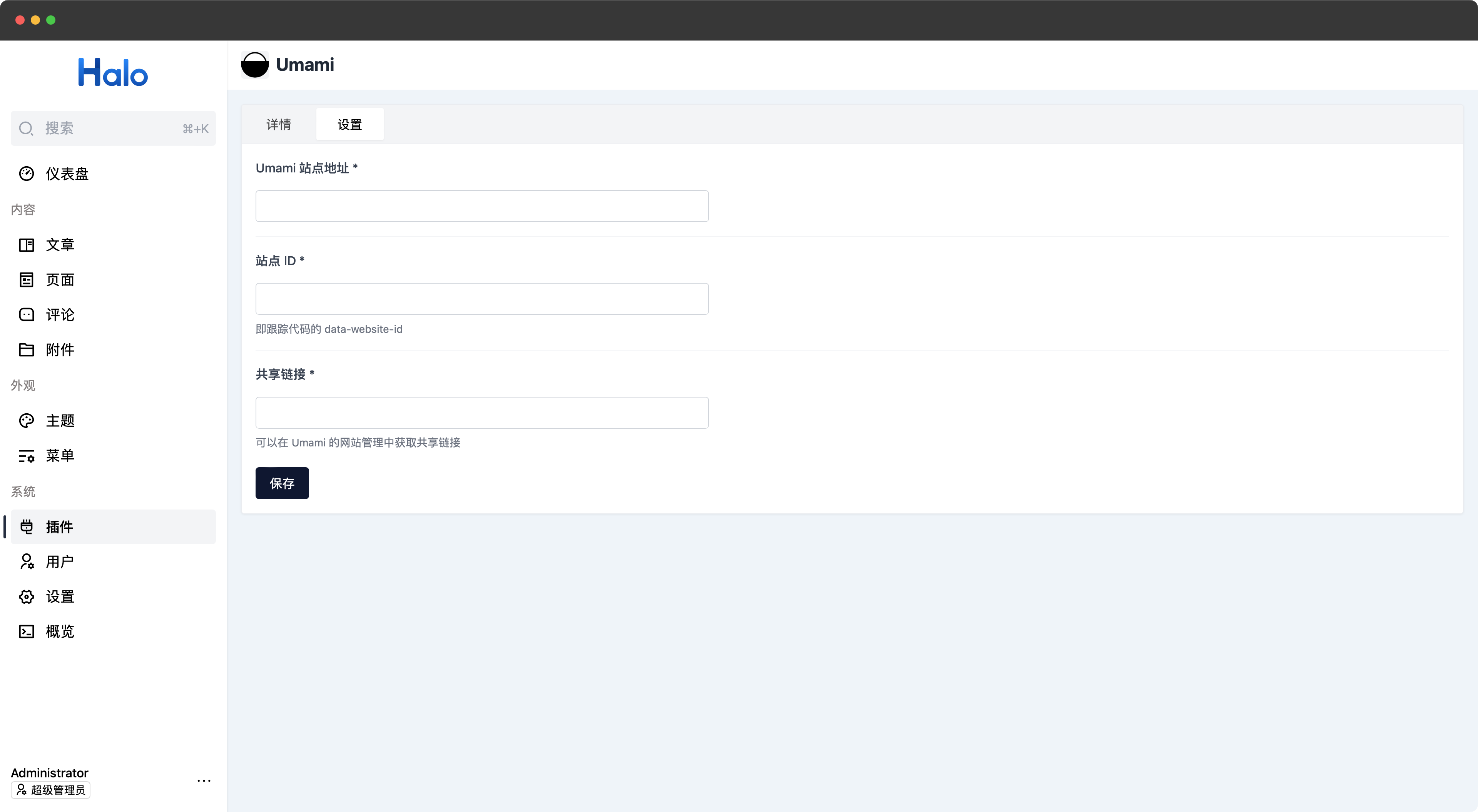
此处以 plugin-umami 插件为例。
你可以点击插件列表指定插件所在行后方的 ··· 更多操作按钮,选择其中的 重置 选项将插件提供的设置项恢复为默认值。
启用/禁用插件
点击插件列表或插件详情页中的启用/禁用开关,即可切换插件的启用禁用状态。
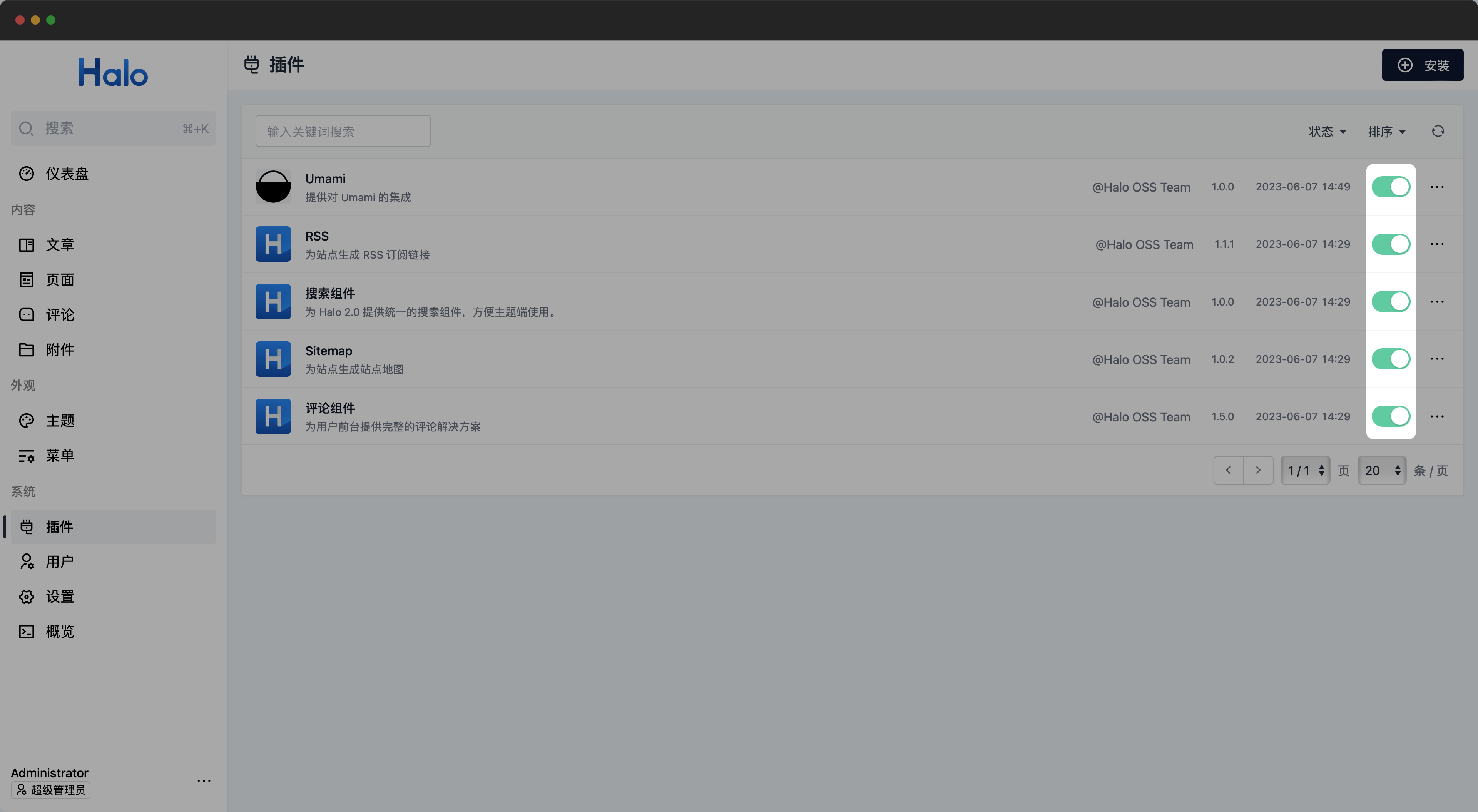
升级插件
点击具体插件的 ··· 更多操作按钮,选择其中的 升级 选项即可打开升级插件的对话框,与安装插件一样,同时支持本地上传和远程下载。
重置
如果你需要清空所有插件配置并重新配置插件,你可以通过 ··· 更多操作中的 重置 选项将主题提供的设置项恢复为默认值。
卸载插件
点击插件列表指定插件所在行后方的 ··· 更多操作按钮,选择其中的 卸载 选项即可对当前插件进行卸载。
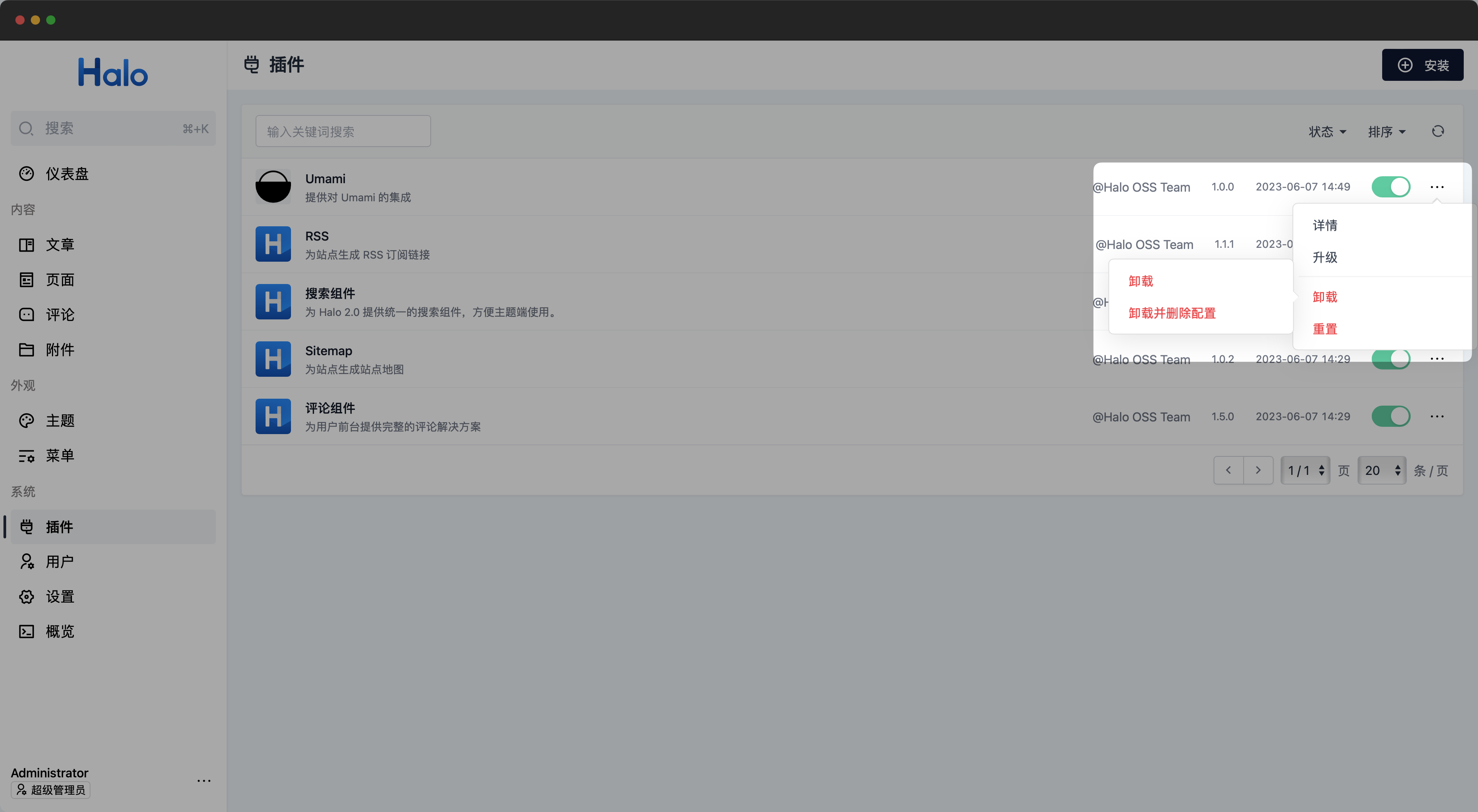
目前提供了 卸载 及 卸载并删除配置 两种卸载方式。
仅卸载插件时插件的配置信息会进行保留,当重新安装插件后还可以使用之前已保存的配置。